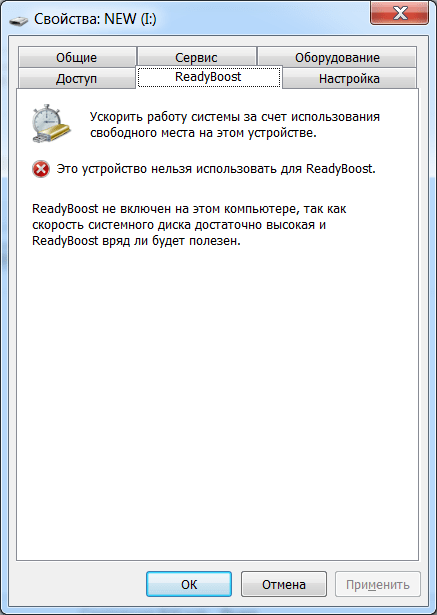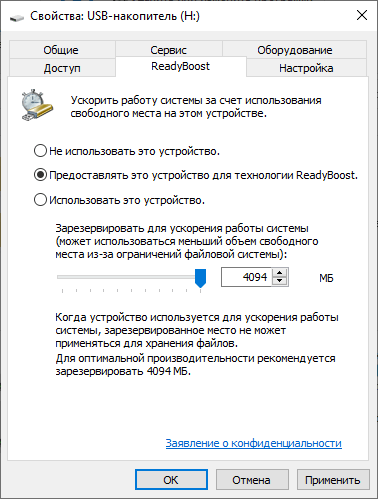ReadyBoost – эта технология, которая создана на программном уровне и позволяет ускорить жёсткий диск на компьютерах и ноутбуках. Если ваше «хранилище» относится к разряду SSD или вы пользуетесь HDD, на котором высокая производительность, то эта технология вам не нужна.
Эта опция (технология) ускорить производительность HDD с помощью флешки. Перед «разгоном» накопителя ознакомьтесь с особенностями этого способа ускорения жёстких дисков.
Принцип работы и назначение
В ReadyBoost можно задействовать флэш-память с быстрой скоростью для хранения «дискового кэша», который создаётся, когда выполняется копирование, перемещение и прочие операции с контентом. Для «физического ускорения» вам нужно воспользоваться обычной флешкой.
Настройте конфигурацию внутри флешки, ведь там появится файл ReadyBoost.sfcache, который сохранит кэш. Этот файл не шифруется, а его объём можно настроить.
Как показывает практика, не нужно выставлять размер файла «sfcache» менее 1 ГБ, ведь при таком параметре прирост производительности не заметен. Для тих операций нужно купить флешку большого объема.
Кроме того, вместе с кэшем, который хранится на флешке, вы можете сберечь информацию. Допустим, если на вашей флешке 8 ГБ места, а половина объёма отведена под «софт», то на оставшийся объём можно записать любую информацию.
Совместимость
Эта программа (технология) встроена в OS Windows 7 и выше. Эту утилиту не нужно закачивать на сайте или искать на специальных ресурсах. «ReadyBoost» находится в свойствах «Мой Компьютер» для OS Windows 7 и 8.
На OS Windows 10 вам нужно нажать на «Этот компьютер», а затем вызвать контекстное меню на «специальной» флешке и войти в окно «Свойства».
В соответствующем разделе вы выбираете «объемы кэширования». Эффективная работа жёсткого диска за счёт использования технологии «ReadyBoost» доступна после форматирования флешки в NTFS, но при условии, что объём кластера не менее 2048 байт.
На OS Windows XP и Vista вы ускоряете работу жёсткого диска, используя инструмент eBoostr.
Ключевые особенности
- повышенная производительность жёсткого диска;
- технология работает, если флешка объёмом не менее 1 Гб;
- для использования «ReadyBoost» отформатируйте накопитель, выставив файловую систему NTFS;
- настройка софта (технологии) не сложная и подходит новичкам;
- есть выбор максимального размера ReadyBoost.sfcache.
Приложение предназначено для повышения производительности старых компьютеров и ноутбуков. Есть возможность увеличить объем виртуальной оперативной памяти.
Дата обновления:
09.11.2020
Разработчик:
Microsoft Corporation
Версия Windows:
Windows XP, Windows Vista, Windows 7, Windows 8, Windows 8.1, Windows 10
ReadyBoost – приложение для Windows, позволяющее повысить производительность и быстродействие компьютера. С помощью утилиты можно задействовать ресурсы внешнего накопителя и использовать их в качестве виртуальной оперативной памяти.
Принцип работы
Суть данной технологии заключается в том, что операционная система использует пространство на флешке или SD карте для хранения кэша и временных файлов. За счет этого освобождается место в оперативной памяти и повышается быстродействие. Кроме того, в случае использования файла подкачки программа позволяет уменьшить нагрузку на жесткий диск.
Настройка
Приложение является часть операционной системы, начиная с версии 7 и выше. Для того, чтобы включить технологию ReadyBoost, необходимо подключить накопитель к компьютеру, затем выбрать его в окне проводника и выбрать пункт «Свойства» в контекстном меню.
Далее можно указать размер памяти, который будет отдан под RAM. При этом зарезервированное место нельзя использовать для хранения файлов.
Стоит отметить, что возможность применения утилиты зависит от параметров системы. Если в качестве основного жесткого диска используется SSD накопитель, технология ReadyBoost может быть недоступна. В этом случае рекомендуем использовать другие программы для повышения быстродействия, например, Mz Ram Booster.
Особенности
- приложение можно скачать и использовать бесплатно;
- утилита представляет собой инструмент для повышения производительности компьютера;
- есть возможность использовать флешку или SD карту для увеличения объема оперативной памяти;
- требуется носитель со скорость передачи данных не менее трех мегабайт в секунду;
- технология доступна на всех актуальных версиях Windows.
3,5 Мб (скачиваний: 1632)
PC Manager Microsoft
Windows 10, Windows 11 Бесплатно
Приложение содержит набор инструментов для оптимизации работы компьютера. Пользователи могут удалить ненужные программы и временные файлы, а также очистить память.
ver 2.3
SmartThings
Windows 10 Бесплатно
Приложение предназначено для управления смарт телевизорами, кондиционерами, холодильниками и другими приборами от Samsung. Можно контролировать статус устройств.
ver 1.21192.2.0
ShellExView
Windows XP, Windows Vista, Windows 7, Windows 8, Windows 8.1, Windows 10 Бесплатная
С помощью приложения можно узнать, какие расширения зарегистрированы в системе. Поддерживается функция блокировки отдельных оболочек и просмотра их свойств.
ver 2.01
UltraDefrag
Windows XP, Windows Vista, Windows 7, Windows 8, Windows 8.1, Windows 10 Бесплатная
Программа позволяет выполнить дефрагментацию жестких дисков с целью повышения скорости чтения и записи данных. Можно создавать скрипты для автоматизации работы.
ver 7.1.4
DiskGenius
Windows XP, Windows Vista, Windows 7, Windows 8, Windows 8.1, Windows 10 Бесплатная
Приложение позволяет сканировать носители с целью восстановления ранее удаленной информации. Есть возможность создавать, удалять и форматировать разделы.
ver 5.4.1.1178
O O Defrag
Windows 7, Windows 8, Windows 8.1, Windows 10 Бесплатная
Приложение позволяет выполнить дефрагментацию жесткого диска с целью повышения скорости чтения и записи данных. Поддерживается функция очистки от ненужных файлов.
ver 24.1.6505
Partition Guru
Windows XP, Windows Vista, Windows 7, Windows 8, Windows 8.1, Windows 10 Бесплатная
Утилита предназначена для работы с разделами жестких дисков. Поддерживаются все типы носителей и файловых систем. Есть функция восстановления удаленной информации.
ver 4.9.5.508
Remote Desktop Manager
Windows XP, Windows Vista, Windows 7, Windows 8, Windows 8.1, Windows 10 Бесплатная
Приложение предназначено для управления виртуальными машинами и удаленными соединениями. Есть возможность создать безопасное централизованное хранилище паролей.
ver 2021.1.19.0
ReadyBoost — программная технология, польза от которой будет ощутима только на компьютерах с особенно медленными HDD. Если вы являетесь счастливым обладателем твердотельного накопителя или жесткого диска с высокой скоростью вращения шпинделя (RPM), то об использовании этой технологии можно забыть. Остальным же рекомендуем внимательно ознакомится с информацией, изложенной ниже.
Принцип работы и назначение
ReadyBoost позволяет использовать быструю флеш-память для хранения на ней дискового кэша, создаваемого при выполнении различных операций с файлами. То есть первое чем вам нужно обзавестись — это USB-накопителем или, как его еще называют — «флешкой». На нем (ней), после настройки необходимых параметров, буде создаваться файл ReadyBoost.sfcache, в котором и будет храниться кэш. Данный файл не является скрытым, а его максимальный размер можно выбрать самостоятельно. Из личных наблюдений можем отметить, что использовать файл sfcache размером менее одного гигабайта нецелесообразно. Никакого ускорения дисковых операций вы при этом не ощутите. Так что обзаведитесь флешкой большого объема. Кстати, параллельно с кэшем на используемом носителе могут храниться любые другие данные. Например, выделив на флешке объемом в 8 Гб четыре под работу ReadyBoost, вы сможете записать на остальные четыре все что угодно.
Совместимость
Программа ReadyBoost по умолчанию установлена в системах Windows 7, 8 и 10, так что скачивать и устанавливать ее не нужно. Просто перейдите в «Мой Компьютер» (В Windows 10 — «Этот компьютер»), кликните правой клавишей на нужном USB-накопителе и откройте окошко «Свойства». Там вы найдете раздел, где сможете выбрать объемы кеширования. На всякий случай отметим, что для более эффективной работы технологии рекомендуется отформатировать флешку в систему NTFS с объемом кластеров 2048 байт и более.
Для ускорения дисковых операций на Windows XP и Vista можно использовать инструмент eBoostr.
Ключевые особенности
- повышение скорости выполнения дисковых операций;
- необходимости использования флешки объемом в 1 Гб или более;
- желательно предварительно оформатировать накопитель в файловой системе NTFS;
- довольно простая и быстрая настройка;
- возможность самостоятельно выбрать максимальный размер ReadyBoost.sfcache.
Windows ReadyBoost — функция операционной системы, основанная на программной технологии корпорации Майкрософт, помогающая ускорить работу компьютера. После применения этого системного средства, повышается производительность маломощного устройства: ноутбука или стационарного ПК.
На многих компьютерах, использующих операционную систему Windows, имеется довольно слабое аппаратное обеспечение. Из-за этого, пользователи испытывают неудобства в процессе эксплуатации своего ПК.
Содержание:
- ReadyBoost: что это такое
- Как работает ReadyBoost
- Какие флешки подходят для ReadyBoost
- Как включить ReadyBoost Windows 10, Windows 8, Windows 7
- Как отключить ReadyBoost
- Что дает ReadyBoost: стоит ли использовать технологию
- Выводы статьи
- ReadyBoost — ускорение работы Windows и программ (видео)
Часто, самым слабым звеном на устройстве являются медленный жесткий диск компьютера или недостаток оперативной памяти. Поэтому многим пользователям необходимо повысить скорость загрузки Windows и приложений.
Технология ReadyBoost призвана решить некоторые задачи, возникающие при использовании «слабых» компьютеров. Но сначала нужно разобраться по поводу Windows ReadyBoost, что это и когда следует использовать данный инструмент.
ReadyBoost: что это такое
Функция ReadyBoost в Windows 10, Windows 8, Windows 7 использует свободное место на внешнем диске: USB-накопителе или карте памяти, для ускорения запуска ОС и программного обеспечения на компьютере.
Из-за особенностей своего устройства, жесткий диск (HDD) быстро читает информацию, записанную последовательно, а при чтении данных, разбросанных по диску, скорость работы значительно снижается. Это замедляет скорость запуска и отклика программного обеспечения.
Для частичного решения проблемы, в ОС Windows используется дефрагментация, позволяющая соединить в одном месте фрагменты данных на HDD. При выполнении оптимизации отдельные части файлов, разбросанные на диске, соединяются в одном месте слитно. В результате, повышается несколько быстродействие компьютера за счет более быстрого доступа к данным на диске.
- Дефрагментация в Windows 10
- Дефрагментация диска на Windows 7
Flash-накопители при чтении данных, находящихся в разных местах диска, работают намного быстрее по сравнению с жесткими дисками. Эту особенность использует технология ReadyBoost (Реди Буст, Риди Буст), которая параллельно с HDD кеширует выполнение дисковых операций на USB-флешку, карту памяти SD или CF.
Благодаря ReadyBoost (EMDMgmt) часть данных сохраняется на внешнем диске (флешке или карте памяти) в течении определенного времени. Это позволяет ускорить работу программного обеспечения, используя свободное место на внешнем диске.
В процессе эксплуатации ПК, SuperFetch — система управления дисковым кэшем, автоматически загружает в оперативную память (ОЗУ) некоторые данные приложений, с помощью которых выполняется более быстрый запуск программ. Взаимодействуя между собой, SuperFetch (эта служба включена по умолчанию) и ReadyBoost управляют кэшем приложений.
Кэш последовательных данных сохраняется в оперативной памяти компьютера, а при использовании ReadyBoost, выполняется кеширование непоследовательной информации на внешнее устройство (все эти данные также параллельно сохраняются на жестком диске), при этом, освобождается место в оперативной памяти.
Для работы ReadyBoost необходимо дополнительное устройство — внешний диск: флешка или карта памяти. Технология встроена в операционную систему, поэтому нет необходимости вводить в поисковую систему запросы вроде «скачать ReadyBoost» и что-то загружать на ПК.
Сначала ReadyBoost начали использовать в операционной системе Windows Vista с некоторыми ограничениями. Технология полностью поддерживается в операционных системах Windows 10, Windows 8.1, Windows 8, Windows 7. Начиная с ОС Windows 7, для работы функции ReadyBoost можно использовать более одного USB-флэш устройства (до 8 внешних накопителей).
Давайте посмотрим, что делает ReadyBoost в процессе эксплуатации компьютера.
Как работает ReadyBoost
В случае недостатка памяти, на компьютере используется файл подкачки, расположенный на жестком диске, в который помещаются некоторые данные, если им не хватает места в оперативной памяти.
- Файл подкачки Windows 10
- Файл подкачки Windows 7
На медленных ПК, ReadyBoost служит для расширения оперативной памяти (ОЗУ), используя функцию внутренней виртуальной памяти. При использовании технологии ReadyBoost, в результате выполнения дисковых операций отмечаются значительно меньшие задержки чтения и записи информации, чем у файла подкачки.
Это существенное преимущество данной технологии перед файлом подкачки. По сути, ReadyBoost — это некий аналог файла подкачки, расположенный на внешнем подключаемом накопителе, только более быстрый.
На внешнем устройстве (USB-флешке или SD-карте), подключенном к компьютеру, создается файл «ReadyBoost.sfcache», который не является системным или скрытым. На накопителе резервируется определенный объем дискового пространства, необходимый для кеширования, на котором нельзя хранить свои файлы.
Вся кешированная информация, размещенная на накопителе, шифруется алгоритмом AES-128.
При этом, необходимо принять во внимание следующее обстоятельство: если у вас есть возможность увеличить объем оперативной памяти или установить твердотельный SSD-диск на компьютер, выполните апгрейд своего устройства. Это намного эффективнее, чем использование ReadyBoost.
Какие флешки подходят для ReadyBoost
ReadyBoost применяют в основном на ноутбуках или нетбуках, потому что эти ПК часто имеют недостаточные технические характеристики из-за своей компактности. На ноутбуке можно использовать слот для SD-карты, или подключить флешку к порту USB 2.0 или USB 3.0. Желательно, чтобы разъем для внешнего устройства был распаян непосредственно на материнской плате, это несколько увеличит скорость обмена данными.
Для технологии ReadyBoost подойдут практически любые современные флешки, но есть некоторые нюансы использования внешних устройств из-за следующих ограничений:
- На флешке должно быть не менее 256 МБ свободного дискового пространства.
- Для флэш-памяти с файловой системой FAT32 можно использовать до 4 ГБ на диске.
- На одной USB-флешке или SD-карте с файловой системой NTFS или exFAT можно занять до 32 ГБ свободного места.
- Скорость чтения на флэш-памяти должно быть не менее 2,5 МБ/сек, а скорость записи — не менее 1, 5 МБ/сек.
- Желательно использовать скоростные карты памяти и USB-флеш накопители.
- В 32 разрядной ОС (x86) размер буфера ReadyBoost имеет до 4 ГБ, а в 64 разрядной Windows (x64) до 32 ГБ.
Microsoft рекомендует использовать размеры памяти флеш-устройства и оперативной памяти (RAM) в соотношениях от 1:1 до 2,5:1.
В случае необходимости, пользовать может отформатировать свою USB-флешку в другую файловую систему, чтобы использовать большее количество доступного свободного пространства на этом накопителе. Это нужно сделать заранее.
Обратите внимание на то, что из-за частой перезаписи данных на носителе, который используется в технологии ReadyBoost, сокращается срок службы флешки или карты памяти, это необходимо учитывать.
При большом объеме оперативной памяти или достаточной скорости жесткого диска, операционная система может самостоятельно отключать технологию ReadyBoost для конкретного устройства.
Как включить ReadyBoost Windows 10, Windows 8, Windows 7
В случае необходимости, пользователь может использовать технологию ReadyBoost на своем ПК, поэтому возникает закономерный вопрос о том, как включить данный инструмент.
В Microsoft Windows используются два способа запуска программной технологии ReadyBoost:
- При включенном автозапуске съемных дисков.
- При отключенном автозапуске для внешних носителей информации.
Если на компьютере включена функция автозапуска, при подключении съемного устройства откроется окно, с предложением выполнить определенные действия. Среди прочих вариантов будет предложено «Ускорить работу системы, используя Windows ReadyBoost».
Далее откроется окно свойств внешнего накопителя во вкладке «ReadyBoost».
Другой вариант включения ReadyBoost Windows 10, 8, 7:
- Вставьте флешку или карту памяти в соответствующий разъем ноутбука или стационарного ПК.
- В окне Проводника щелкните правой кнопкой мыши по подключенному накопителю.
- В контекстном меню выберите «Свойства».
- В окне «Свойства: имя внешнего диска» откройте вкладку «ReadyBoost».
Операционная система Windows проанализирует флешку, чтобы определить возможность использования ReadyBoost на этом устройстве. В некоторых случаях, появляется надпись «Это устройство невозможно использовать для ReadyBoost», потому что скорость системного диска достаточно высокая и использование этой функции на компьютере не будет полезным. В этом случае, Windows самостоятельно отключает эту технологию.
- Выберите пункт «Предоставить это устройство для технологии ReadyBoost». В результате, будет занято все свободное места на флешке, соответствующее файловой системе.
Операционная система автоматически зарезервирует место, необходимое для ускорения работы. Из-за ограничений файловой системы для FAT32 используется до 4 ГБ свободного пространства, а для накопителя с файловой системой NTFS — до 32 ГБ.
Вы можете самостоятельно указать размер дискового пространства, используемого ReadyBoost, передвинув ползунок по шкале до нужного значения. Для этого нужно использовать пункт «Использовать это устройство».
- Нажмите на кнопку «ОК».
- Выполняется настройка устройства, занимающее непродолжительное время.
На компьютере появилось устройство с файлом кэша ReadyBoost внутри.
На свободном незарезервированном пространстве флешки можно хранить другие пользовательские данные. Проявляйте осторожность при извлечении съемного носителя, которое используется как устройство ReadyBoost, чтобы не нарушить работу операционной системы Windows. Используйте средство «Безопасное извлечение устройств и дисков» из области уведомлений.
Как отключить ReadyBoost
Сейчас посмотрим, как удалить ReadyBoost с флешки или карты памяти, если отпала необходимость в использовании этого инструмента, или применение технологии неэффективно на конкретном компьютере.
Выполните следующие действия:
- Откройте Проводник.
- Кликните правой кнопкой мыши по диску (флешке или карте памяти).
- В окне свойств внешнего накопителя перейдите во вкладку «ReadyBoost».
- Активируйте пункт «Не использовать это устройство».
- Нажмите на кнопку «ОК».
- В открывшемся окне применяются заданные изменения.
В результате, технология будет отключена, а зарезервированное место на флешке освобождено.
Что дает ReadyBoost: стоит ли использовать технологию
Пользователю нужно самостоятельно разобраться опытным путем, работает ли технология ReadyBoost на конкретном ПК. Поработайте на компьютере месяц, а затем отключите ReadyBoost, чтобы увидеть разницу.
Продвинутые пользователи, помимо субъективных визуальных впечатлений, могут проверить работу технологии ReadyBoost в системном средстве «Системный монитор».
Не следует использовать ReadyBoost из-за неэффективности технологии на ПК, имеющих следующие характеристики:
- Если на компьютере установлен SSD-диск, потому что твердотельный диск — быстрое устройство, значительно превосходящее по скорости данное системное средство.
- Если на компьютере установлено от 8 ГБ и более оперативной памяти.
По отзывам пользователей, инструмент ReadyBoost помогает ускорить компьютеры с маленьким объемом оперативной памяти и другими слабыми характеристиками аппаратного обеспечения. В результате, несколько уменьшается время, затрачиваемое на запуск программ и загрузку ОС, более быстрым становится доступ к файлам небольшого размера.
В других случаях, применение ReadyBoost не ускоряет работу Windows и приложений.
Выводы статьи
ReadyBoost — технология, используемая в операционной системе Windows, применяемая для ускорения работы компьютера, имеющего слабое аппаратное обеспечение. Из-за ограничений оборудования компьютер медленно работает, поэтому пользователю имеет смысл попробовать ускорить работу системы и программ с помощью функции Windows ReadyBoost, которая кеширует данные на подключенном внешнем накопителе: флешке или карте памяти.
ReadyBoost — ускорение работы Windows и программ (видео)
Похожие публикации:
- Контроль памяти Windows 10 — автоматическая очистка диска
- Оптимизация Windows 10 для ускорения работы ПК
- Как узнать файловую систему флешки, на жестком диске, SSD в Windows
- Как ускорить работу ноутбука с Windows
- Как отформатировать флешку в командной строке
ReadyBoost – встроенная технология операционной системы Windows, которая ускоряет работу компьютера или ноутбука. Для ускорения работы она использует кэш, переносит на внешний накопитель – флешку, карту памяти или другое устройство. За счет их применения увеличивается быстродействие.
Описание
ReadyBoost – программа, которая уже встроена в системы Windows Vista, 7, 8 и 10. На Windows XP этой технологии нет, она впервые появилась только на Vista. Она подойдет тем устройствам, в которых используется HDD. Если на устройстве стоит SSD, в ней не будет смысла – он работает быстрее чем то, что может предложить данная технология, и улучшить его нельзя.
Утилита работает подобно файлу подкачки, но имеет более высокую скорость. Использование программы ускоряет системные, важные процессы – загрузку системы, часто используемых файлов, веб-страниц. Не стоит ожидать, что компьютер начнет работать очень быстро при использовании технологии. Лучший эффект даст использование программы с жестким диском, который работает медленно, имеет низкую пропускную способность. Также она поможет, если устройство имеет USB 2.0 порты, которые соответствуют нормам утилиты.
Плюсы и минусы
Достоинств у программы много. Она повышает производительность как компьютера, так и жесткого диска, имеет простую настройку, продлевает срок жизни накопителя. Запуск приложений ускоряется на 2-5 секунд, становится меньше фризов. Утилиту можно назвать настоящим помощником для слабого оборудования.
Технология ReadyBoost почти не имеет недостатков. Минусом может быть постоянно занятый порт. Это не всегда удобно, особенно если использовать технологию ReadyBoost на ноутбуке, у которого их не так много. Можно выделить ограничения на съемные накопители, где обязательно учитывать их характеристики, без их соблюдения утилита не сможет работать. Среди них:
- Рекомендуется USB 3.0, так как скорость чтения и записи данных выше, но USB 2.0 тоже подходит;
- Скорость чтения данных от 1,75 Мб/с, записи – 2,5 Мб/с;
- Предпочтительная файловая система – NTFS или FAT32;
- Объем от 256 МБ;
- Соотношение объема к оперативной памяти должно быть от 1:1 до 2,5:1.
Windows Vista может использовать только одно внешнее устройство вместе с ReadyBoost и до 4 ГБ физической памяти, а версии выше 7 – несколько устройств до 32 ГБ с суммарным объемом до 256 ГБ. Файловые системы внешних носителей нужно учитывать – Vista будет работать с FAT32, а более новые версии – с NTFS или exFAT. У NFTS максимальный объем памяти – 32 ГБ, у FAT32 – 4 ГБ. Рекомендуемое соотношение объема к оперативной памяти 1:1. Так, если установлено 4 ГБ оперативной, флешка должна быть такого же объема или больше. Перед использованием её необходимо отформатировать.
Перед тем как скачать ReadyBoost бесплатно на русском языке, прочитайте характеристики софта и требования к вашему устройству.
Похожие программы